Samsung Galaxy S7 edge SM-G9350如何在简易模式下添加/删除应用程序?
若想在简易模式下添加/删除应用程序,请按以下步骤操作:
步骤
注:若想进入简易模式,请点击这里。
1.在简易模式下,向左滑动屏幕。
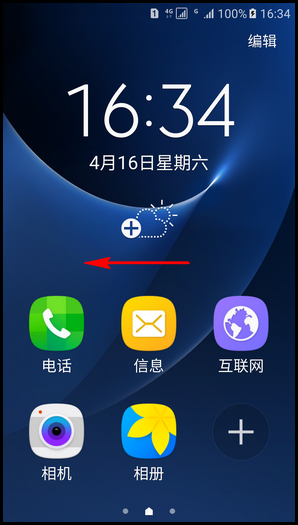
2.点击【+】图标即可将您需要使用的应用程序添加到该页面。(提示:点编辑-向左滑动-点击“+”号可添加更多应用程序。)
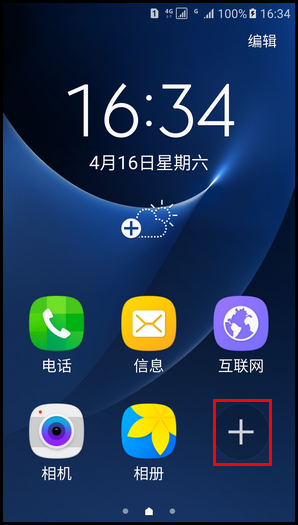
3.选择您常用的应用程序,如【计算器】。
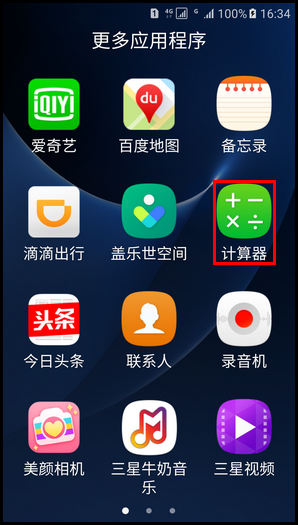
4.计算器已成功添加。
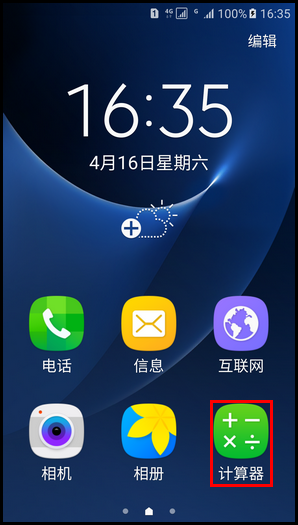
5.若您需要删除该页面的应用程序,请点击【编辑】。
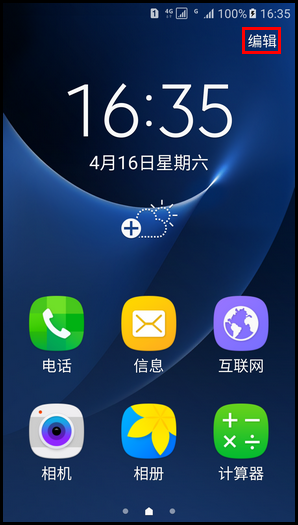
6.带【-】图标的应用程序都是可以删除的,如删除【计算器】。(注:仅删除应用程序图标,不会卸载应用程序本身。)

7.点击【移除】。
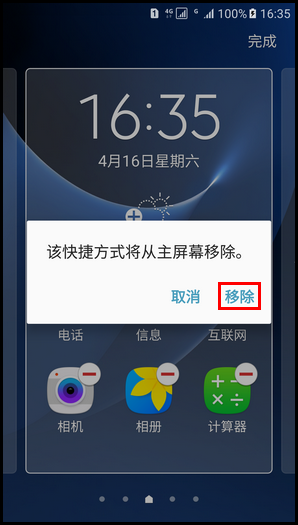
8.点击【完成】即可。

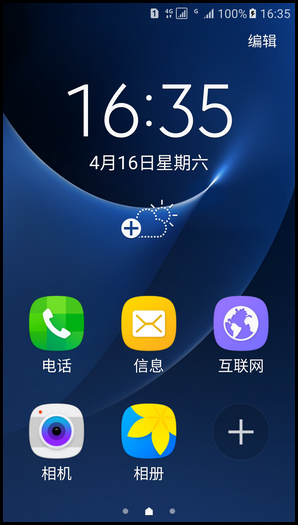
声明:本网站引用、摘录或转载内容仅供网站访问者交流或参考,不代表本站立场,如存在版权或非法内容,请联系站长删除,联系邮箱:site.kefu@qq.com。
阅读量:191
阅读量:195
阅读量:88
阅读量:98
阅读量:142